Διαφήμιση
Εάν είστε υπολογιστής (επειδή είστε εδώ, υπάρχει μια πολύ καλή πιθανότητα), πιθανώς εξοικειωμένοι με το ακόλουθο φοβερό θέαμα: Έχετε ολοκληρώσει ένα από τα έργα σας και μόλις ολοκληρώσατε επανεκκινήθηκε. Σας καλωσορίζει μια μαύρη οθόνη με τις λέξεις με μικρά άσπρα γράμματα, "Μη έγκυρος πίνακας διαμερισμάτων!Είναι τρομακτικό γιατί αυτό θα φτάσει το μηχάνημά σας κατά την εκκίνηση.
Ας ρίξουμε μια ματιά σε τι ακριβώς είναι ένας πίνακας διαμερισμάτων και γιατί είναι σημαντικό να προσέχετε κατά την αναδιάρθρωση των δίσκων του υπολογιστή σας.
Όλα για τις μονάδες σκληρού δίσκου
Για να κατανοήσετε τα διαμερίσματα, είναι χρήσιμο να κατανοήσετε τα μέσα: τον σκληρό δίσκο.
Η ανατομία ενός σκληρού δίσκου
Ο χειρισμός των δίσκων βασίζεται στην αρχική κατασκευή του σκληροι ΔΙΣΚΟΙ. (Ενώ τα σύγχρονα SSD δεν είναι κατασκευασμένα με αυτόν τον τρόπο, μοιράζονται την ίδια μορφοποίηση.) Αυτοί οι δίσκοι αποτελούνταν από μία ή περισσότερες πιατέλες μαγνητικού υλικού. Οι πιατέλες περιστρέφονται πάνω από έναν βραχίονα (όχι σε αντίθεση με τον βραχίονα της βελόνας ενός πικάπ), ο οποίος κινείται επίσης εμπρός και πίσω στην ακτίνα του δίσκου. Ο βραχίονας όχι μόνο διαβάζει τους δίσκους, αλλά μαγνητίζει (δηλ. Γράφει δεδομένα) επίσης.
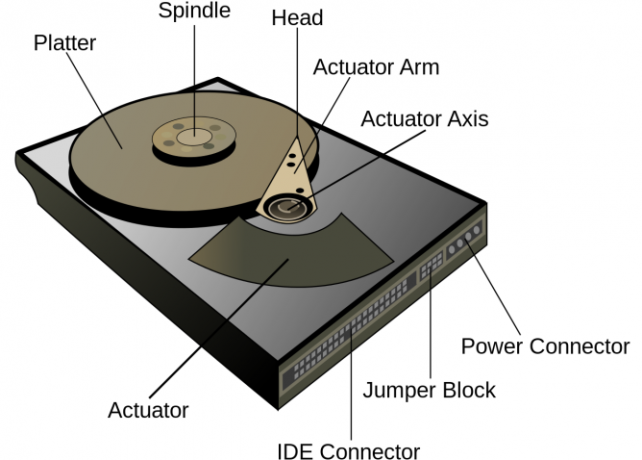
Αποθήκευση δεδομένων σε σκληρούς δίσκους
Οι κυκλικές πλάκες σκληρών δίσκων χωρίζονται σε κομμάτιαή τις κυκλικές περιοχές γύρω από το δίσκο. Όταν μια μονάδα δίσκου έχει περισσότερες από μία πιατέλες, ονομάζονται επίσης κύλινδροι, καθώς είναι τρισδιάστατα. Τομείς είναι τα τμήματα μιας κυκλικής τροχιάς, με κάθε τομέα να κατέχει κάποιο αριθμό byte δεδομένων (αρχικά 512, πιο πρόσφατα έως και 4.096). Αυτό το προηγούμενο άρθρο Τι είναι οι κακοί τομείς και πώς μπορείτε να τους διορθώσετε; [Μέρος 1]Ποιοι είναι αυτοί οι κακοί τομείς; Αυτό είναι σημάδι ότι η μονάδα σας θα δαγκώσει τη σκόνη; Μπορούν να επιδιορθωθούν αυτοί οι τομείς; Διαβάστε περισσότερα περιέχει μερικές εξαιρετικές λεπτομέρειες σχετικά με τον τρόπο αποθήκευσης των δεδομένων (οι τομείς φέρουν την ένδειξη "B" στην παρακάτω εικόνα).
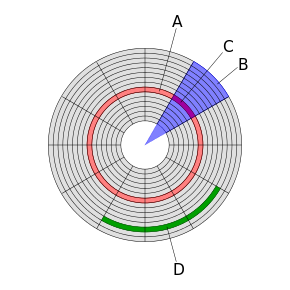
Ωστόσο, για τον τρέχοντα σκοπό μας, αρκεί να γνωρίζουμε ότι τα αρχεία κατανέμονται σε αυτούς τους τομείς. Όταν αποθηκεύετε ένα αρχείο, το λειτουργικό σας σύστημα αρχίζει να γράφει τα δεδομένα του στον σκληρό δίσκο έναν τομέα κάθε φορά έως ότου αποθηκευτεί πλήρως. Όταν ανοίξετε το αρχείο αργότερα, ο βραχίονας θα διαβάσει αυτούς τους τομείς έναν κάθε φορά μέχρι να φορτωθεί ξανά το αρχείο. Εάν οι τομείς βρίσκονται μαζί, περιλαμβάνουν ένα μπλοκ. Αυτά τα μπλοκ προσπαθούν να αναδιατάξουν τα Windows όταν ανασυγκρότηση 3 Εξαιρετικά βοηθητικά προγράμματα Defrag & Γιατί πρέπει ακόμα να ανασυγκροτήσετε το 2012Η πρόσβαση σε αρχεία από τον σκληρό δίσκο είναι ένα βήμα περιορισμού της ταχύτητας στη λειτουργία ενός υπολογιστή. Οι σκληροί δίσκοι αποτελούσαν τον κύριο λαιμό της φιάλης και ο κατακερματισμός των δεδομένων τους επιβράδυνε ακόμη περισσότερο. Με το... Διαβάστε περισσότερα λαμβάνει χώρα, έτσι ώστε οι τομείς που σχετίζονται με το ίδιο αρχείο να είναι κοντά.
Διαμόρφωση σκληρού δίσκου
Αλλά όταν το λειτουργικό σας σύστημα αποκτά πρόσβαση στους τομείς ενός δίσκου, το μόνο που βλέπει είναι αυτοί και μηδενικά. Πρέπει να ενημερώσετε το λειτουργικό σύστημα πώς να ερμηνεύσετε αυτά ως αρχεία και φακέλους.
Κάθε λειτουργικό σύστημα αποθηκεύει δεδομένα σε σκληρό δίσκο με τον δικό του τρόπο - αυτή η μορφή ονομάζεται a σύστημα αρχείων. Για παράδειγμα, χρησιμοποιήθηκε το αρχικό σύστημα αρχείων των Windows Πίνακες κατανομής αρχείων Πώς να αναδιαμορφώσετε το FAT32 Drive σας σε NTFS - και τα πλεονεκτήματα τουΊσως να μην το γνωρίζετε, αλλά η επιλογή του σωστού συστήματος αρχείων για τις μονάδες σας είναι πραγματικά πολύ σημαντική. Αν και η κύρια ιδέα όλων των συστημάτων αρχείων είναι η ίδια, υπάρχουν πολλά πλεονεκτήματα και μειονεκτήματα σε κάθε ... Διαβάστε περισσότερα (FAT) για αποθήκευση πληροφοριών σχετικά με όλους τους καταλόγους και τα αρχεία στο δίσκο. Αυτές οι πληροφορίες βρίσκονταν στους αρχικούς τομείς του σκληρού δίσκου και εάν είχαν καταστραφεί με οποιονδήποτε τρόπο δεν θα μπορούσατε να έχετε πρόσβαση στα δεδομένα σας (χωρίς βοήθεια). Αντιθέτως, το σύστημα αρχείων ext3 Linux χρησιμοποιεί μικρές περιλήψεις των τομέων που περιέχουν δεδομένα αρχείων που ονομάζονται inodes, τα οποία απλώνονται σε ολόκληρο τον δίσκο. Εάν η λίστα αυτών των inode ήταν κατεστραμμένη, ένας χρήστης θα μπορούσε να εκτελέσει ένα βοηθητικό πρόγραμμα για να το αναδημιουργήσει (δεδομένου ότι οι ίδιοι οι inode εξακολουθούν να υπάρχουν).
Τα συστήματα αρχείων ισχύουν για κατατμήσεις δίσκου. Στο παρελθόν, οι δίσκοι ήρθαν με μόνο ένα διαμέρισμα, αλλά πολλοί σήμερα περιέχουν περισσότερα. Αυτά τα πρόσθετα διαμερίσματα μπορεί, για παράδειγμα, να κρατήσουν τα κατασκευαστικά στοιχεία εικόνα ανάκτησης 4 τρόποι να επαναφέρετε εργοστασιακά τον υπολογιστή σας Windows 10Θέλετε να μάθετε πώς να επαναφέρετε εργοστασιακά έναν υπολογιστή; Σας παρουσιάζουμε τις καλύτερες μεθόδους για να επαναφέρετε έναν υπολογιστή με Windows χρησιμοποιώντας τα Windows 10, 8 ή 7. Διαβάστε περισσότερα για το μηχάνημα. Η παρακάτω εικόνα δείχνει έναν σκληρό δίσκο με πολλαπλά διαμερίσματα διαφορετικών τύπων.

Τύποι πινάκων διαμερισμάτων
Στη συνέχεια, ο πίνακας διαμερισμάτων περιγράφει τον τρόπο με τον οποίο τα μηδενικά και αυτά χωρίζονται σε διαμερίσματα και ποια συστήματα αρχείων χρησιμοποιούν τα διαμερίσματα. Οπλισμένοι με αυτές τις πληροφορίες, το λειτουργικό σύστημα μπορεί να ερμηνεύσει σωστά τους τομείς του δίσκου, να καταλάβει ποιοι περιέχουν τα αρχεία σας και να τα διαβάσει, ώστε να μπορείτε να θαυμάσετε τις selfies της γάτας σας. Χωρίς αυτές τις πληροφορίες, κατά την εκκίνηση ο bootloader θα κοιτάξει πολλά εκατομμύρια bit, χωρίς να γνωρίζει πού βρίσκεται το λειτουργικό σύστημα. Και ένα bootloader δεν έχει τη συνήθεια να κοιτάζει γύρω. Θα σταματήσει απλά με ένα σύντομο, γκρινιάρισμα μήνυμα.
Το μηχάνημά σας πιθανότατα θα έχει ήδη έναν από τους ακόλουθους τύπους πίνακα διαμερισμάτων:
- GPT (Πίνακας διαμερισμάτων GUID)
- MBR (Κύρια εγγραφή εκκίνησης)
- APM (Χάρτης διαμερισμάτων Apple)
- Δίσκοι BSD
Ποιο είναι το νόημα αυτού του άρθρου, εάν υπάρχει ήδη ένας πίνακας διαμερισμάτων; Λοιπόν, υπάρχουν στιγμές που θα πρέπει να τροποποιήσετε τις καταχωρίσεις στον πίνακα διαμερισμάτων ή ακόμα και να τις καταργήσετε και να ξεκινήσετε από την αρχή.
Πότε τροποποιείτε τα χωρίσματα και / ή τους πίνακες διαμερισμάτων;
Δεν είναι σκόπιμο να ξεγελάσετε με τους πίνακες διαμερισμάτων των δίσκων σας, εκτός αν πραγματικά χρειάζομαι να το πράξουν. Επειδή κάθε φορά που το κάνετε, υπάρχει πιθανότητα να πάει στραβά. Οι παρακάτω ενότητες περιγράφουν περιπτώσεις όπου μπορεί να το αλλάζετε χωρίς καν να το συνειδητοποιήσετε.
Εγκαθιστάτε ένα εναλλακτικό λειτουργικό σύστημα
Εάν είστε οπαδός θαυμαστής Linux, ανεξάρτητα από το λειτουργικό σύστημα που συνοδεύεται από το νέο σας μηχάνημα, θα το εξαλείψετε. Και όταν το κάνετε αυτό, το πρόγραμμα εγκατάστασης θα σας ρωτήσει ποιο διαμέρισμα θέλετε να χρησιμοποιήσετε. Θα αλλάξει το αναγνωριστικό του διαμερίσματος που επιλέγετε σε Linux, ενημερώνοντας τον πίνακα διαμερισμάτων. Τώρα, την επόμενη φορά που θα ξεκινήσει το επόμενο μηχάνημα, θα αναζητήσει έναν πυρήνα Linux για να περάσει τον έλεγχο.
Αλλάζετε το μέγεθος ή τροποποιείτε ένα υπάρχον διαμέρισμα
Θα αλλάξετε επίσης τον πίνακα διαμερισμάτων εάν αλλάζετε μέγεθος, μετονομάζετε ή διαμορφώνετε εκ νέου οποιοδήποτε από τα διαμερίσματα του συστήματος. Ακόμα κι αν αλλάζετε μόνο το όνομα (ετικέτα) ενός διαμερίσματος όπως φαίνεται στην παρακάτω εικόνα, εξακολουθείτε να γράφετε πληροφορίες στον πίνακα διαμερισμάτων. Και επομένως διατρέχετε τον κίνδυνο αυτής της ενημέρωσης του πίνακα διαμερισμάτων να πάει άσχημα, αφήνοντάς σας λανθάνον.
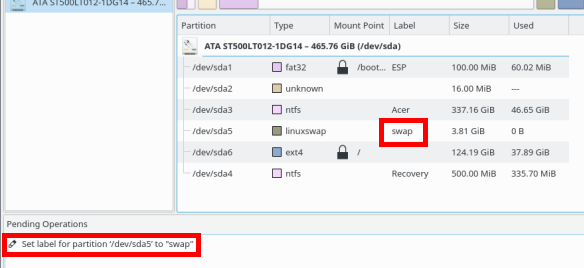
Επαναφέρετε ένα αντίγραφο κλώνου του Drive σας
Εάν χρησιμοποιείτε ένα εργαλείο κλωνοποίησης δίσκου Πώς να χρησιμοποιήσετε το Clonezilla για να κλωνοποιήσετε τον σκληρό σας δίσκο των WindowsΕδώ είναι όλα όσα πρέπει να γνωρίζετε για το πώς να χρησιμοποιήσετε το Clonezilla για να κλωνοποιήσετε τον σκληρό σας δίσκο με τον ευκολότερο τρόπο. Διαβάστε περισσότερα για να δημιουργήσετε αντίγραφα ασφαλείας του υπολογιστή σας, ενδέχεται να γράφετε διαμερίσματα απευθείας στον σκληρό δίσκο (αντί να συγχρονίζετε ή να αντιγράφετε αρχεία ένα προς ένα). Σε αυτήν την περίπτωση, είναι σημαντικό να βεβαιωθείτε ότι το διαμέρισμα ταιριάζει με αυτό που υπάρχει στον πίνακα διαμερισμάτων. Συνήθως δεν θα έχετε πρόβλημα εάν κλωνοποιείτε το ολόκληρος μονάδα δίσκου, καθώς αυτό θα περιλαμβάνει τον πίνακα διαμερισμάτων. Αλλά εάν κλωνοποιείτε μόνο μεμονωμένα διαμερίσματα, κατά την επαναφορά ενδέχεται να γράφετε ξανά ένα διαμέρισμα που δεν ταιριάζει με το μέγεθος ή το σύστημα αρχείων που αναφέρονται στον πίνακα διαμερισμάτων.
Τρόπος αποφυγής προβλημάτων πίνακα διαμερισμάτων
Ο ευκολότερος τρόπος για να αποφύγετε αυτά τα ζητήματα είναι να κλωνοποιήσετε ολόκληρο το δίσκο κατά την ολοκλήρωση ενός αντιγράφου ασφαλείας. Εσείς είναι κάνοντας τακτικά αντίγραφα ασφαλείας, έτσι δεν είναι; Στη συνέχεια, όταν επαναφέρετε, επιστρέφετε τον δίσκο σας, λίγο-πολύ, όπως ακριβώς ήταν πριν.
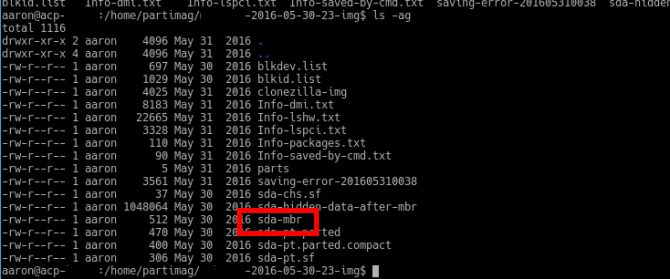
Αλλά ίσως πρέπει να το κάνετε βελτιστοποιήστε τα αντίγραφα ασφαλείας σας 6 εφαρμογές και κόλπα για τη βελτιστοποίηση των αντιγράφων ασφαλείας του συστήματος LinuxΑνησυχείτε για τη δημιουργία αντιγράφων ασφαλείας δεδομένων στο Linux; Ανησυχείτε για τη χρήση dd ή απλώς θέλετε να κάνετε τα πράγματα όσο πιο απλά γίνεται; Αυτές οι συμβουλές θα σας βοηθήσουν να δημιουργήσετε απλά αντίγραφα ασφαλείας που δεν καταναλώνουν χώρο αποθήκευσης. Διαβάστε περισσότερα (π.χ. επειδή δεν έχετε χώρο για να κλωνοποιήσετε ολόκληρη τη μονάδα δίσκου). Σε αυτήν την περίπτωση βεβαιωθείτε ότι κάνετε και ένα αντίγραφο ασφαλείας του πίνακα διαμερισμάτων. Αυτή είναι συνήθως μια επιλογή στα προγράμματα κλωνοποίησης (η παραπάνω εικόνα δείχνει ένα υποστηριζόμενο MBR δημιουργήθηκε χρησιμοποιώντας το Clonezilla Πώς να χρησιμοποιήσετε το Clonezilla για να κλωνοποιήσετε τον σκληρό σας δίσκο των WindowsΕδώ είναι όλα όσα πρέπει να γνωρίζετε για το πώς να χρησιμοποιήσετε το Clonezilla για να κλωνοποιήσετε τον σκληρό σας δίσκο με τον ευκολότερο τρόπο. Διαβάστε περισσότερα ). Ωστόσο, είναι λίγο λιγότερο αξιόπιστο από το κλωνοποίηση ολόκληρης της μονάδας δίσκου. Στο μεταξύ, δεν υπάρχει τίποτα που να εμποδίζει κάποιον να μπερδεύει τη διαμόρφωση της μονάδας δίσκου.
Μια άλλη επιλογή είναι να σχεδιάσετε τα αντίγραφα ασφαλείας σας, ώστε να μην εξαρτώνται από ακριβή διαμερίσματα. Αντ 'αυτού, βρείτε έναν τρόπο δημιουργίας αντιγράφων ασφαλείας κάθε στοιχείου του συστήματός σας (λειτουργικό σύστημα, προγράμματα, δεδομένα, διαμορφώσεις) ξεχωριστά. Στη συνέχεια, μπορείτε να τα επαναφέρετε σε ένα σύστημα με διαφορετικό σχήμα διαμερίσματος. Για παράδειγμα, ας υποθέσουμε ότι διαθέτετε σύστημα Windows. Το λειτουργικό σύστημα και τα προγράμματα βρίσκονται στη μονάδα δίσκου C: και τα προσωπικά σας δεδομένα στη μονάδα δίσκου D: (δύο ξεχωριστά διαμερίσματα). Εάν καταλήξετε να επαναφέρετε και τα δύο στη μονάδα C: ενός νέου μηχανήματος αργότερα, εξακολουθείτε να είστε εντάξει. Τουλάχιστον όλα τα δεδομένα σας είναι ανέπαφα.
Προσοχή στον πίνακα διαμερισμάτων
Ένας πίνακας διαμερισμάτων είναι ένα ευαίσθητο critter. Πριν αναλάβετε οποιαδήποτε από τις παραπάνω δραστηριότητες, βεβαιωθείτε ότι έχετε αντίγραφο ασφαλείας. Δύο διαφορετικοί τύποι είναι ακόμη καλύτεροι (π.χ. ένα αντίγραφο κλώνου του δίσκου, με μεμονωμένα αντίγραφα ασφαλείας των προγραμμάτων, των ρυθμίσεων και των αρχείων σας). Ένα μικρό λάθος βήμα μπορεί να αφήσει το σύστημά σας σε κατάσταση μη εκκίνησης, με λίγη ελπίδα για ανάκτηση των δεδομένων σας.
Έχετε δει ποτέ ένα από τα παραπάνω λάθη; Ή μήπως έχετε μια σταθερή στρατηγική δημιουργίας αντιγράφων ασφαλείας; Ενημερώστε μας για την εμπειρία σας που καταπατά (ή όχι) τον πίνακα διαμερισμάτων σας στα παρακάτω σχόλια!
Ο Aaron είναι βαθιά στην τεχνολογία ως αναλυτής επιχειρήσεων και διαχειριστής έργων εδώ και δεκαπέντε χρόνια, και είναι πιστός χρήστης του Ubuntu για σχεδόν τόσο μεγάλο χρονικό διάστημα (από το Breezy Badger). Τα ενδιαφέροντά του περιλαμβάνουν ανοιχτό κώδικα, εφαρμογές μικρών επιχειρήσεων, ενσωμάτωση Linux και Android και υπολογιστές σε λειτουργία απλού κειμένου.


